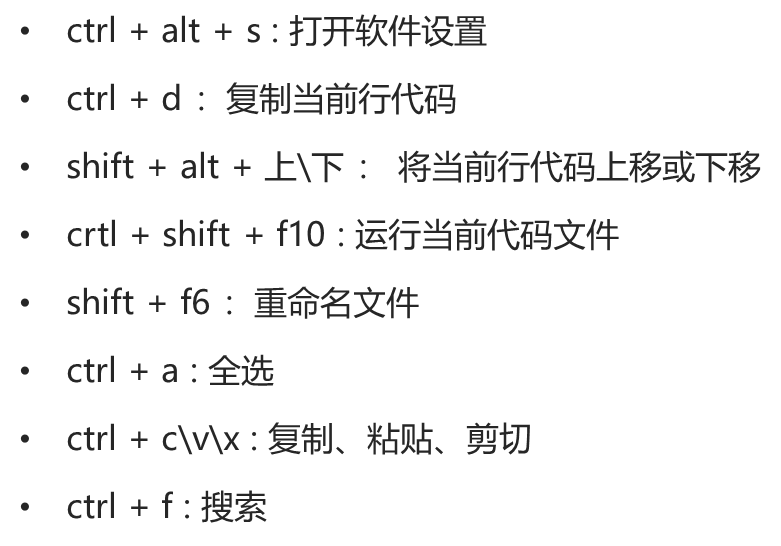课程参考:B站:黑马程序员Python教程,8天Python从入门到精通,学Python看这套就够了;
如果你需要课件,代码等可以在这里下载:
链接:https://pan.baidu.com/s/1JvGrOHIiYONfKoXxD265NQ?pwd=fr2n
提取码:fr2n
Python的优势:简洁高效;具有丰富的第三方扩展库;应用场景多样;
课程三阶段:Python语言基础入门;Python语言高阶加强;大数据分析PySpark;后续可以继续深入大数据开发、人工智能方向(软保障);
开发环境:Python版本3.10.4(由于个人之前使用过python,下载的3.11.3版本,在博客中所有的实验均是在该环境中完成的);
第一章
起源:雏形由Gudio van Rossum吉多·范罗苏姆开发,1991年第一个Python解释器诞生;
为什么选择Python:简单,易学,开发效率高 -> 优雅;适用面广泛(尤其在于人工智能和大数据开发领域);
什么是编程语言:编写程序的语言,用于和计算机交流;由于计算机只能识别二进制,则需要引入解释器(翻译器);也就是说,要想让计算机实现一个功能,需要经过两个步骤:1.编写代码;2.由解释器将代码翻译成为计算机能够识别的二进制文件进行执行。(注意:Python使用UTF-8);
Python安装:
1.进入Python官方网站地址:https://www.python.org,下载Python3.10.4;注意勾选添加路径;
2.通过快捷键 win + r 进入命令提示符窗口,输入“python”后则可以开始进行代码编写;若需要退出python环境,输入“exit()”即可;

常见问题:
1.若提示“‘python’不是内部或外部命令,也不是可运行的程序或批处理文件”,则说明在下载时未勾选路径添加的选项,将python卸载后重新下 载即可;
2.若提示“无法初始化设备PRN”则是没有进入python环境;
3.若提示“SyntaxError: invalid character '“' (U+201C)”则说明代码输入时有中文字符;
Python解释器
解释器的功能:翻译代码为二进制文件,并提交给计算机运行;安装Python环境本质上就是在电脑中安装python的解释器;
解释器运行python文件:
1.创建".py"类型的文件,用记事本打开,在其中编写好代码;
2.win + r 进入命令提示符界面后,输入“python 文件路径”即可运行;

3.python解释器安装位置:在<Python安装目录>/python.exe;
Python开发环境
使用第三方IDE(集成开发环境),学习过程中使用Pycharm;
1.进入官网:JetBrains:软件开发人员和团队的基本工具进行下载(支持中文,可以先切换语言),学习使用社区版本(community)即可;
2.由于PyCharm需要以“工程”为单元,则在编写代码之前需要先建立一个工程;进入PyCharm软件之后选择文件创建位置(建议提前建立好存储代码的文件夹,之后直接选择即可),并选择解释器,之后创建即可;
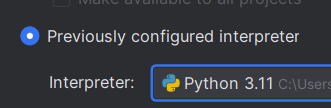
3.开始编写程序,首先创建一个python文件:将鼠标放置在文件夹上,右键,按照图示新建即可;

4.编写好代码后 ctr + shift + F10运行代码,可在下方查看运行结果;

PyCharm的基础使用
1.修改主题:在右上角设置中点击"Theme"后,选择主题;

2.修改默认字体:同样点击右上方齿轮状按钮进入“Settings”,在“Editor”下方“Front”中进入字体样式与大小,在右侧可以查看预览效果。
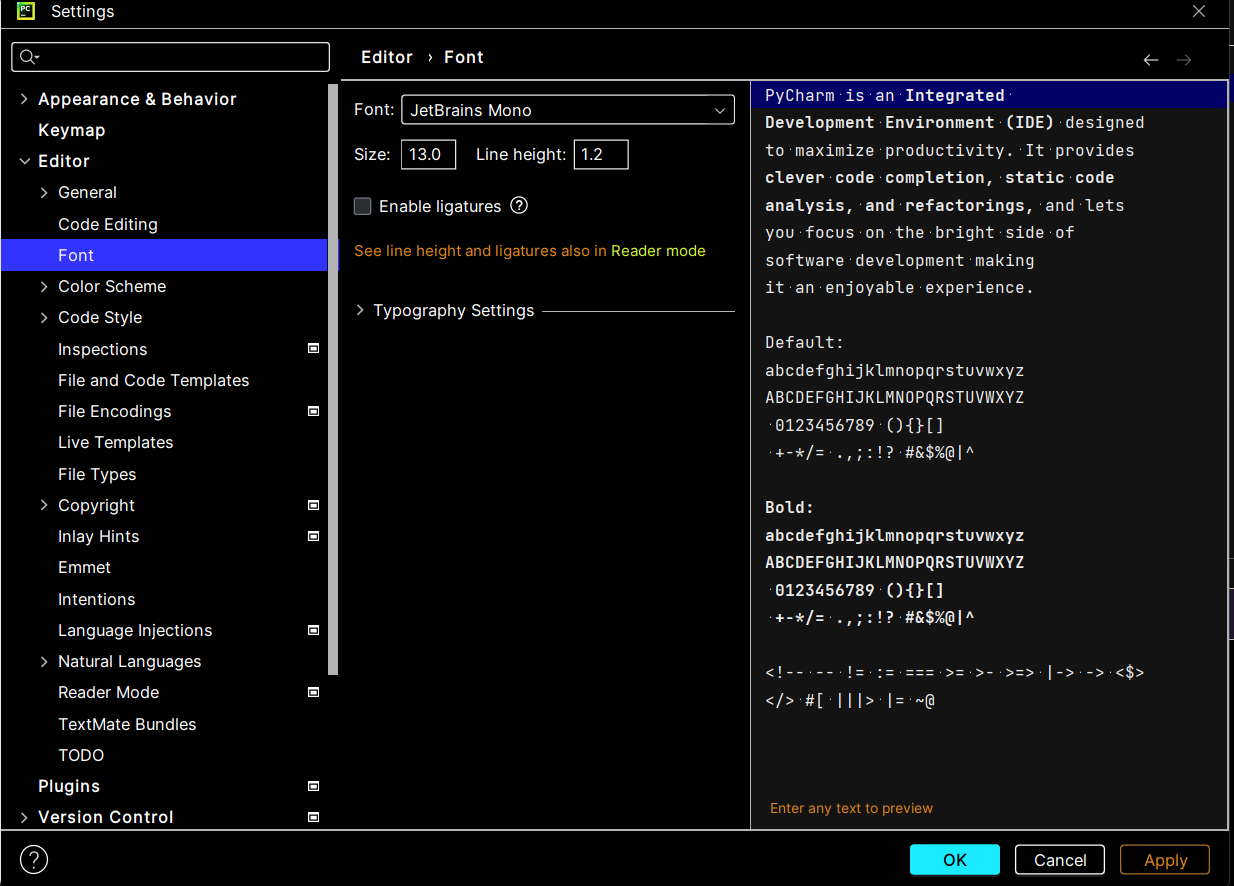
但是感觉这样对比字体的大小不是那么直观,可以添加一些快捷键:ctr + 鼠标滚轮向上:字体变大,crt + 鼠标滚轮向下:字体变小;
同样先进入“Settings”界面,搜索“increase”,选择第一个,右键添加鼠标快捷键
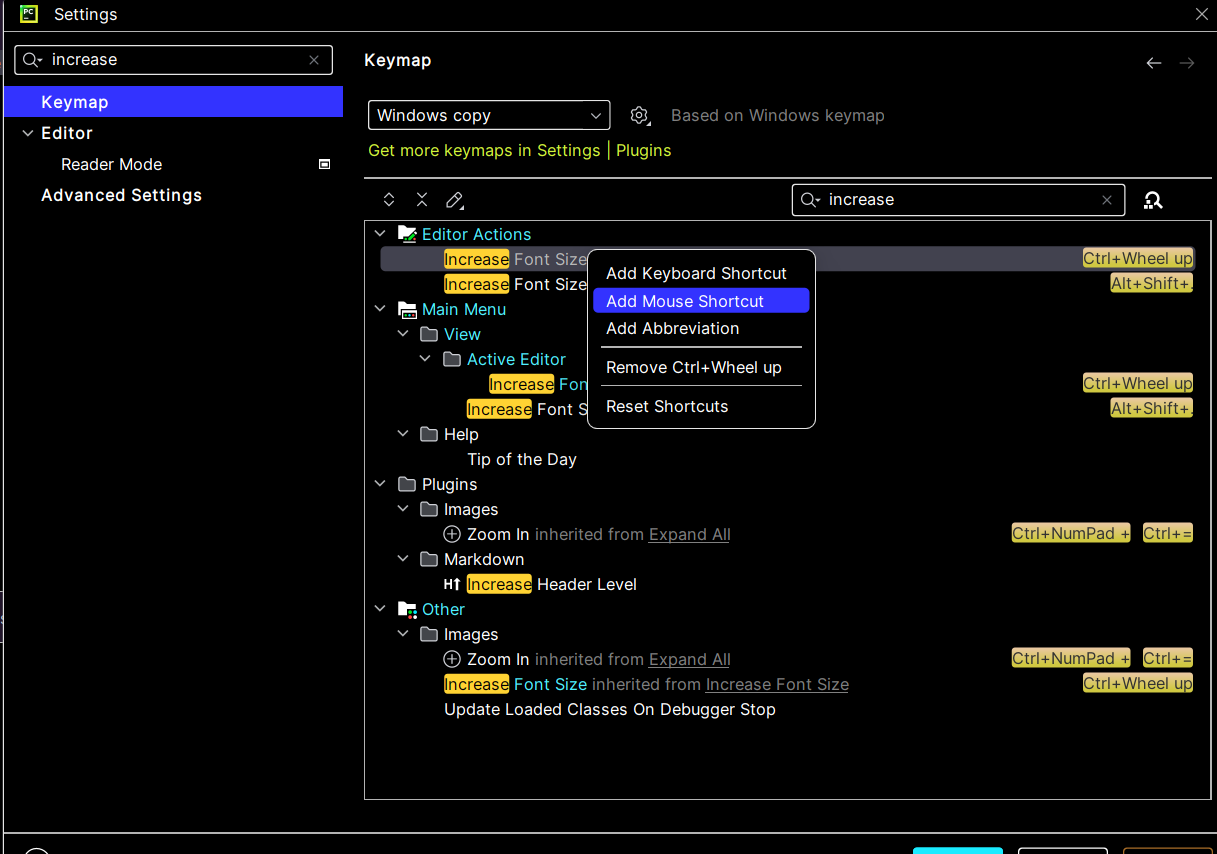
在各自中间按住“ctrl”键同时将滚轮向上滚动即可;缩小字体同理搜索“decrease”后进行操作;
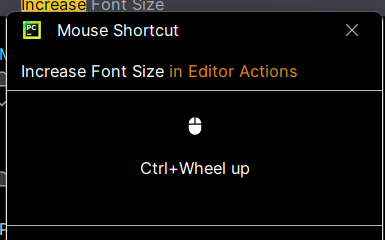
3.添加中文语言包
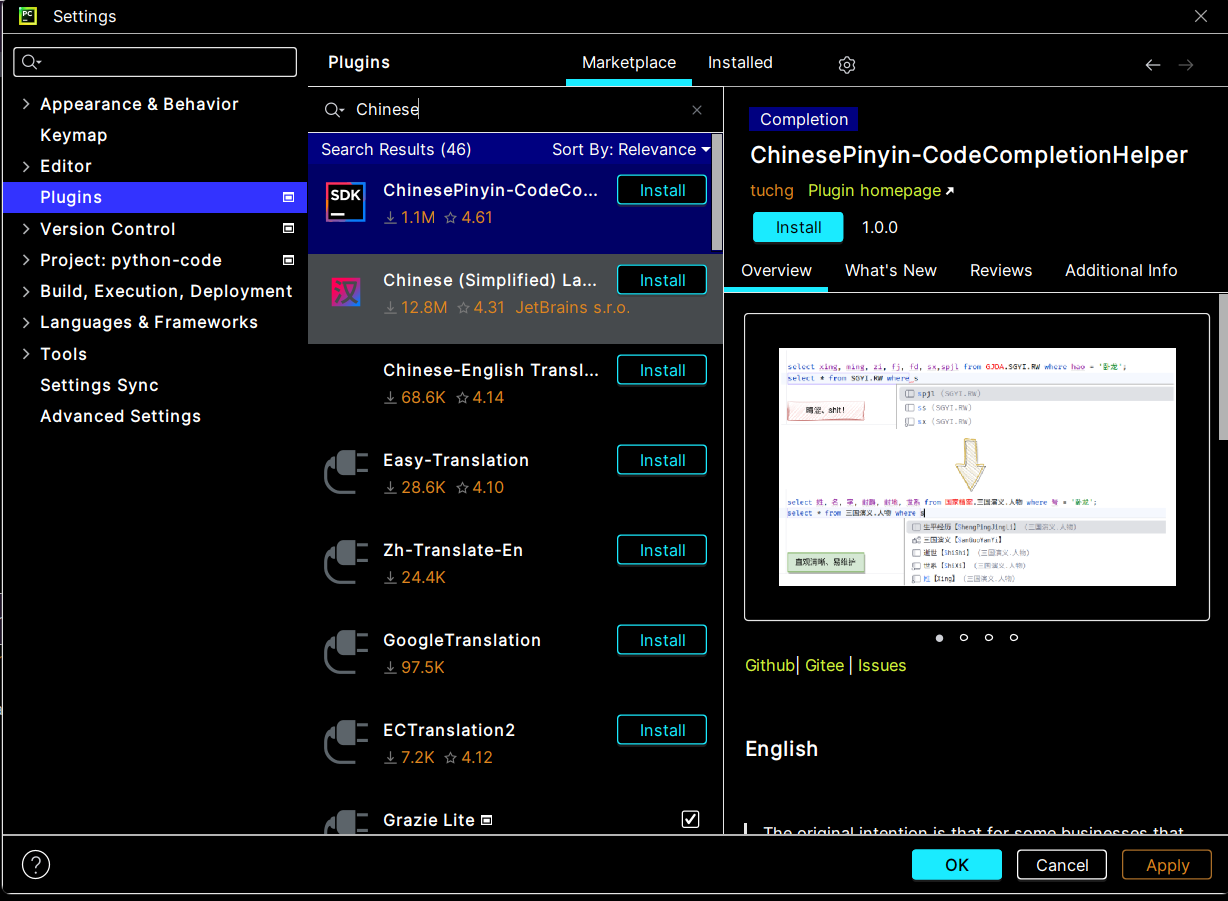
安装结束后将程序重启即显示中文版;
同样也可以在此界面安装翻译插件,便于以后查看别人的代码;
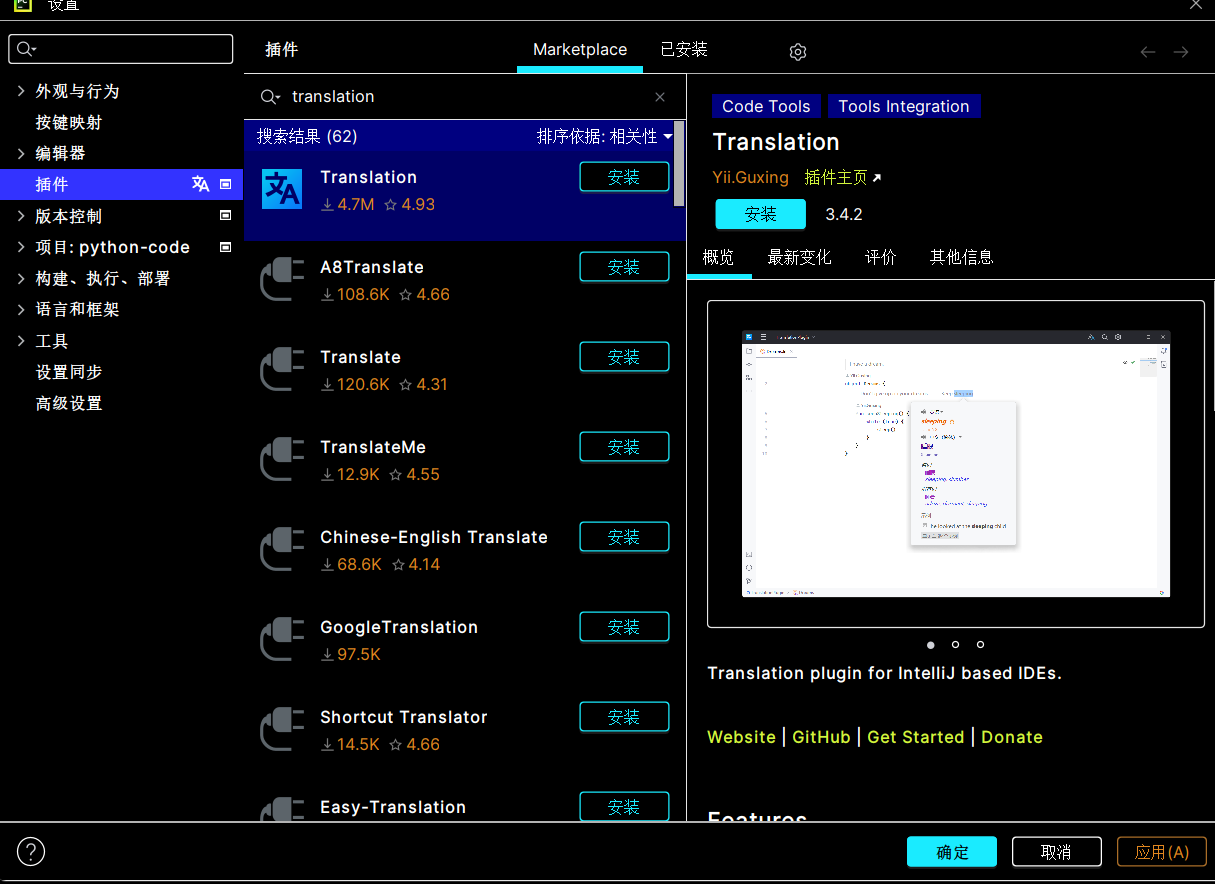
4.一些常用的快捷键: